Cómo Eliminar Cuenta de Google Después de Resetear a Modo de Fábrica
Compré un teléfono Samsung Galaxy usado e intenté restablecerlo de fábrica y cuando inició, en la pantalla decía "Este dispositivo se restableció, para continuar debes iniciar sesión con una cuenta de Google que se sincronizó previamente en este dispositivo". El único problema es que no conozco la información de la cuenta del propietario anterior. ¿Alguien sabe cómo omitir quitar cuenta google después de hard reset para poder hacer que mi teléfono funcione?
Google se toma muy en serio la seguridad de sus usuarios y siempre necesitará que usted complete la verificación de seguridad después de realizar un restablecimiento de fábrica. Si se le bloquea el acceso a una cuenta de Google y desea eliminar u omitir la verificación de la cuenta de Google, entonces está en el lugar correcto. En este artículo aprenderás todo acerca de cómo omitir la verificación de la cuenta de Google después de restablecer. ¡Deja que nuestro artículo te ayude!
Te interesá: Cómo desbloquear celular Android con/sin cuenta Google
Parte 1: ¿Por qué necesito volver a ingresar a mi cuenta de Google después de un restablecimiento de fábrica?
Con la actualización del sistema operativo Android 5.1 Lollipop, Google ha introducido una nueva protección del dispositivo: verificación de cuenta de Google o protección de restablecimiento de fábrica (FRP), que evita que personas no autorizadas accedan a su dispositivo después de realizar un restablecimiento de fábrica. Una vez que haya iniciado sesión con su cuenta de Google en su dispositivo Android, la verificación de la cuenta de Google o el bloqueo FRP se habilitarán automáticamente y se le pedirá que vuelva a ingresar los detalles de su cuenta de Google para configurar su teléfono, luego de un restablecimiento de fábrica. De esta manera, un Android perdido deja de estar disponible para la persona que lo restableció pero no conoce la cuenta de Google que sincronizó previamente en él ni la contraseña, por lo que la información del teléfono queda segura.
Parte 2: ¿Cómo quitar cuenta google después de hard reset?
Aunque el bloqueo FRP protege eficazmente los datos de su teléfono contra robos o filtraciones, también puede volverle loco si olvida la cuenta de Google y la contraseña vinculadas o compras un teléfono de segunda mano con la cuenta de Google del propietario anterior sincronizada.
Entonces, ¿como quitar la cuenta de google de un celular bloqueado?
Para ayudarte a salir de este problema, hemos ideado varios métodos para bypass la verificación de la cuenta de Google después de restablecerla para diferentes marcas y modelos de teléfonos Android.
2.1. Omitir la verificación de la cuenta de Google después de restablecer - Samsungnew
Hablando de diferentes marcas y modelos de teléfonos, Samsung se encuentra entre las listas más populares. Tiende a ser difícil de abordar el tema cuando se trata de cómo escapar de la verificación de la cuenta de Google después de restablecer un Samsung, pero no te preocupes. En esta sección, hemos resumido dos métodos eficaces para ayudarle a quitar la cuenta Google en Samsung.
Evite la verificación de la cuenta de Google después de restablecer su Samsung con 4uKey para Android
4uKey para Android es una de las respuestas más comunes sobre cómo omitir la verificación de la cuenta de Google después de restablecer su Samsung. Explicado de forma sencilla, 4uKey para Android puede ayudarle a quitar la verificación de Google sin contraseñas o las cuentas en Samsung. Con esta herramienta, puede acceder fácilmente a su teléfono que ha sido bloqueado debido a las credenciales de Google.
A continuación se detallan los pasos para quitar el bloqueo FRP de su Samsung usando 4uKey para Android:
-
Descargue e instale 4uKey para Android en su PC con Windows o Mac. Luego conecte su dispositivo Samsung a la computadora.
-
Ejecute el programa y en la interfaz, elija "Eliminar Google Lock (FRP)".
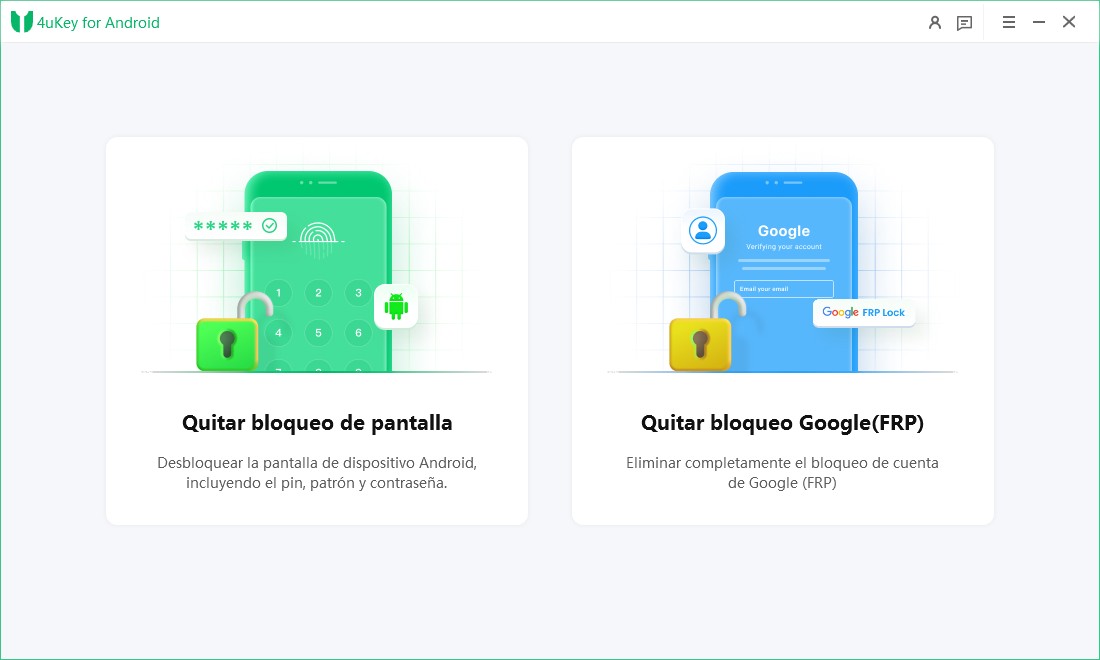
-
En la siguiente pantalla, elija la versión del sistema operativo de su dispositivo Samsung. En caso de que no lo sepas, haga clic en "¿No conoces la versión del sistema operativo del dispositivo?". Después de confirmar que la información de su dispositivo es correcta, haga clic en "Iniciar" para continuar.
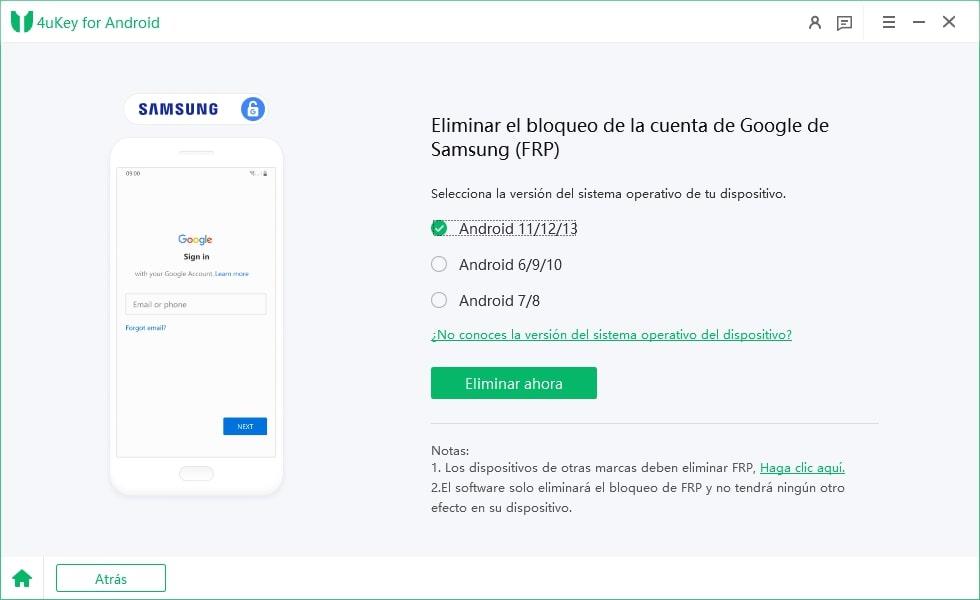
-
Ahora, siga las instrucciones en pantalla: primero regresa a la pantalla de bienvenida, luego toque en "Llamada de emergencia" para que aparezca un teclado de marcación e ingrese *#0*#. Cuando su dispositivo entre en modo de diagnóstico, haga clic en "Siguiente".
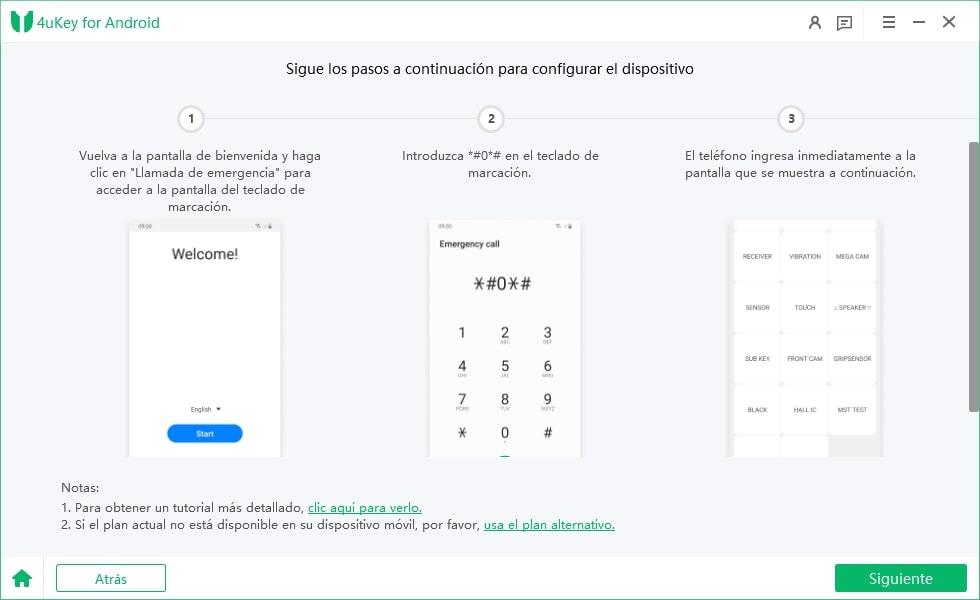
-
4uKey para Android comenzará su proceso de omisión de FRP. Cuando aparezca la ventana "Permitir depuración USB" en su teléfono Android, toque "Permitir" o "Aceptar" y haga clic en el botón "Aceptar" en su computadora.
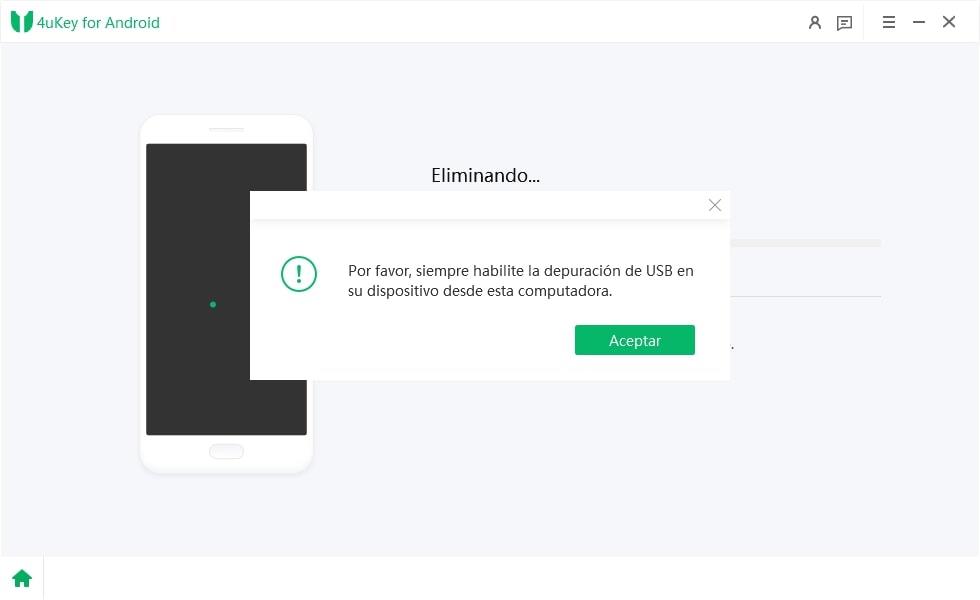
-
Cuando el bloqueo de FRP de Google se elimine correctamente, su dispositivo Samsung se reiniciará automáticamente. Una vez reiniciado, no se le pedirá que verifique su cuenta de Google y podrá simplemente seguir la guía de su teléfono para configurarla.
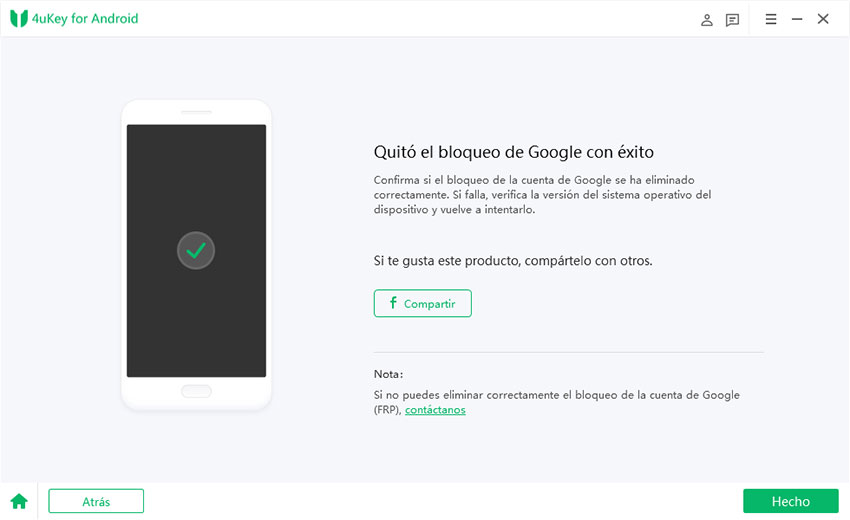
Cómo omitir la verificación de la cuenta de Google después de restablecer - Samsung
Omitir la verificación de la cuenta de Google después de restablecer su Samsung sin PC
Sin duda, el método anterior es excelente y muy fácil de seguir. Sin embargo, esto no es lo único que puedes hacer para quitar la verificación de Google después del reinicio. Hay otra forma de quitar el bloqueo de Google en Samsung, aunque es relativamente compleja.
Siga los pasos a continuación para aprender a cómo omitir la verificación de la cuenta de Google después de restablecer su Samsung sin PC.
Paso 1: Ve a la configuración del teclado de Google
- Cuando se le solicite verificar su cuenta de Google después de seleccionar el idioma y conectar el dispositivo a una red Wi-Fi, toque el texto donde debes ingresar la cuenta de Google.
- Mantenga presionada la tecla "@" hasta que aparezca el ícono de Configuración. Pulselo y luego seleccione Configuración del teclado de Google.
-
Visite la opción Ayuda y comentarios tocando el ícono de menú en la esquina superior derecha.
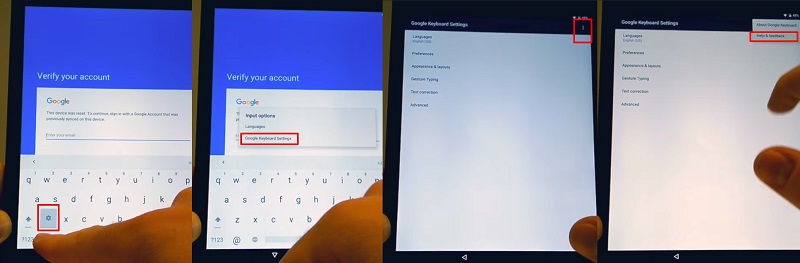
- En la página de Ayuda, toque "Usar el teclado de la cuenta de Google" y luego mantenga presionada la pantalla para seleccionar cualquier texto.
- Ahora, toque "Búsqueda web" en la parte superior y escriba "Configuración" en la barra de búsqueda emergente.
-
Una vez que veas la opción Configuración, tócala para acceder a la aplicación de configuración de su dispositivo
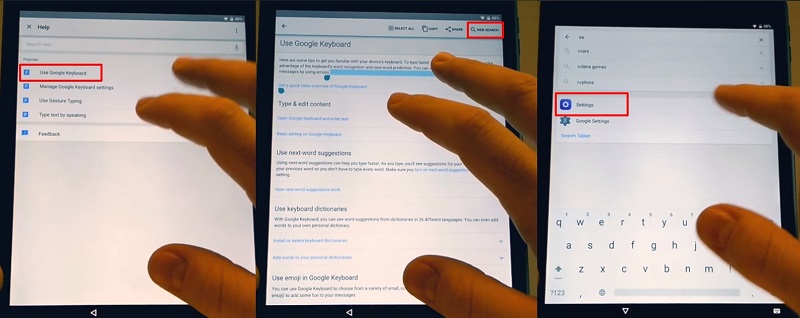
- En la página Configuración, navegue hasta Acerca del teléfono > Información del software > Número de compilación.
- Toque el número de compilación 7 veces para habilitar el modo de desarrollador.
-
Vuelve a la página de Configuración, desplácese hacia abajo y toque Opciones de desarrollador en la parte inferior.
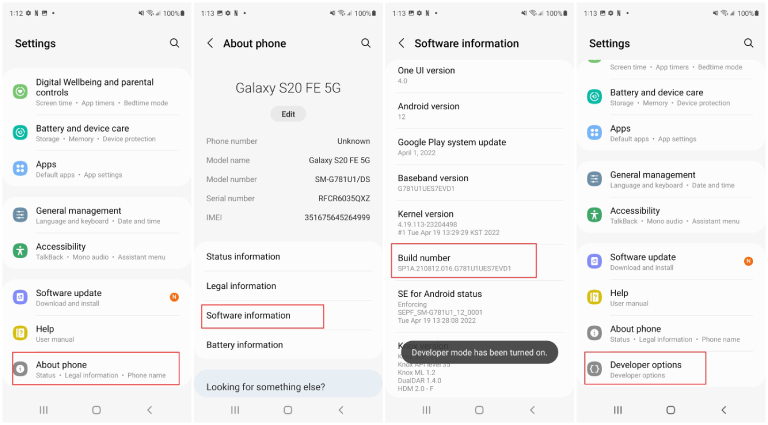
-
Busque y habilite la opción "Desbloqueo OEM". Esto desactivará la función de protección del dispositivo en su teléfono Samsung.
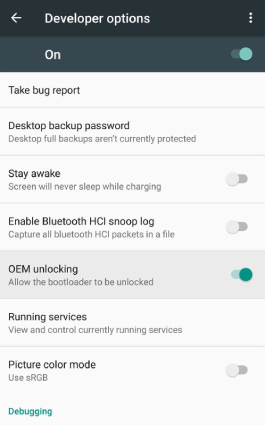
- Toque el botón Atrás dos veces, reinicie su dispositivo y esta vez no se le pedirá que verifiques la cuenta de Google. En su lugar, deberás agregar una nueva cuenta de Google, así que siga las instrucciones para completar la configuración y desbloquear su teléfono.
- Conecte su teléfono a una red Wi-Fi disponible. En la pantalla principal, navegue hasta Accesibilidad > Visión > Talkback y actívalo.
-
Desplácese hacia abajo y toque la opción Salida de texto a voz. En la página que se abre, toque el ícono Configuración y luego la opción Configuración para el motor de texto a voz de Google.
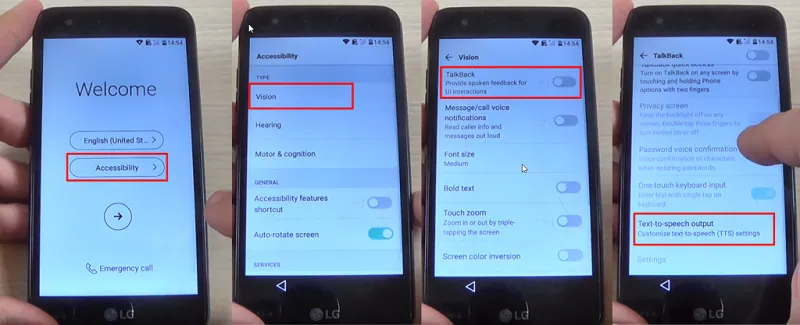
-
Ahora, seleccione Comentarios y visite los Términos de servicio. Luego serás llevado a una página de búsqueda de Google donde deberás escribir cualquier cosa que muestre una fuente confiable y presionar Buscar.
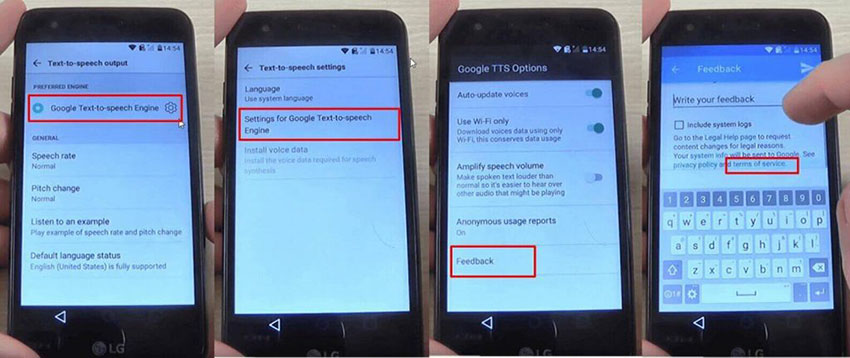
-
Mantén presionado un enlace de los resultados y obtendrás un ícono de más opciones (tres puntos). Seleccione la opción "Asistir" desde allí.
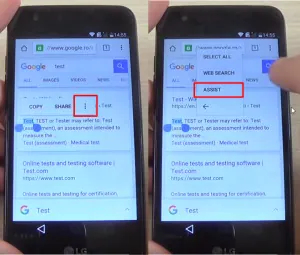
- Cuando se le presente la barra de búsqueda de su dispositivo y le pidan que inicie sesión, toque "No, gracias" y luego escribe "Configuración" en la barra de búsqueda.
-
Vaya a Configuración > Aplicaciones > Más opciones. Seleccione "Mostrar sistema" y luego toque "Asistente de configuración".
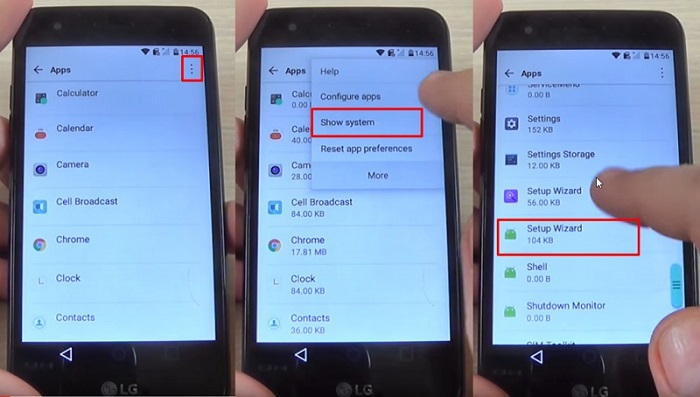
- Toque "Forzar detención", seguido de las opciones "Almacenamiento" y "Borrar caché".
-
Vuelve atrás y toque la opción "Servicios de Google Play". Fuerce la detención y desactívela.
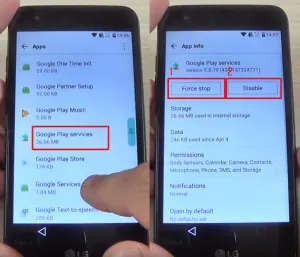
- Toque el botón Atrás dos veces y salga de la pantalla. Ahora puede reiniciar su dispositivo. Una vez que se reinicie, deberás ir a la página de bienvenida y omitir agregar una cuenta de Google para configurarla más adelante.
Paso 2. Acceda a la aplicación de configuración de su dispositivo
Paso 3. Habilite la función "Desbloqueo OEM"
Así es como puedes quitar la verificación de la cuenta de Google después de restablecer su Samsung sin PC.
Los dos enfoques anteriores son efectivos para ayudarle a omitir la verificación de Google después del reinicio, pero nuestra recomendación es superar la verificación de Google usando 4uKey para Android por su alta tasa de éxito y eficiencia.
2.2. Omitir la verificación de la cuenta de Google después de restablecer - LG
Además de los teléfonos Samsung, los teléfonos LG también son populares entre muchos usuarios de Android. En esta sección, le explicaremos cómo omitir la verificación de la cuenta de Google después de restablecerla en teléfonos LG. El método puede parecer complicado, pero realmente funciona.
A continuación se explica cómo quitar el bloqueo de Google en teléfonos LG.
¡Eso es todo! Si sigue la guía paso a paso anterior, ahora debería omitir con éxito la cuenta de Google después del restablecimiento completo.
Parte 3: ¿Cómo deshabilitar la protección de restablecimiento de fábrica de Google?
Ahora que te hemos explicado cómo omitir la cuenta de Google en Android después del restablecimiento de fábrica, es hora de que aprendas a cómo desactivar la protección de restablecimiento de fábrica de Google, para que puedas quitar la verificación de la cuenta de Google después del restablecimiento en el futuro. .
Para desactivar el bloqueo de FRP en Android, debes eliminar la cuenta de Google del dispositivo.
- Vaya a Configuración > Cuentas y copia de seguridad > Administrar cuentas.
-
En la página Administrar cuentas, verá todas las cuentas de Google que se han sincronizado con su dispositivo. Seleccione una de ellas y pulse Eliminar cuenta.
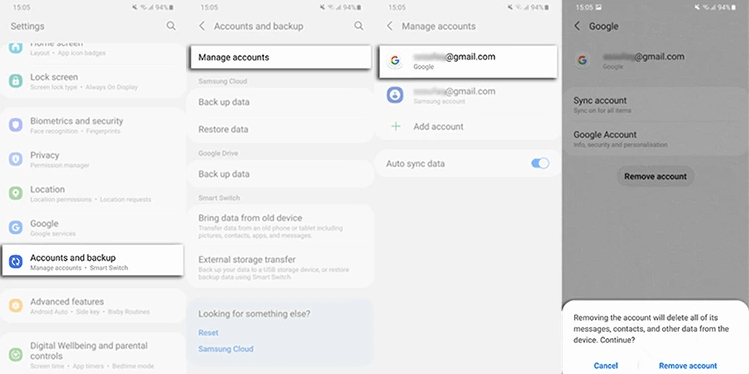
- Confirme su acción y la cuenta de Google sincronizada se eliminará inmediatamente.
- Repita el proceso para cualquier otra cuenta de google.
Una vez que se eliminen todas las cuentas de su dispositivo, ya no se le pedirá que verifique su cuenta de Google después del restablecimiento de fábrica.
Conclusión
En esta publicación, intentamos cubrir como quitar la cuenta de google de un celular bloqueado. Comenzamos contándole el método para quitar el bloqueo de la cuenta de Google (FRP) después de restablecer su Samsung: usando 4uKey para Android, que es una herramienta confiable famosa por eliminar el bloqueo de FRP en Samsung con unos pocos clics. También le mostramos la forma que puede utilizar para omitir la cuenta de Google en teléfonos LG. Esperamos que estos métodos funcionen para usted y le ayuden.


4uKey for Android - No.1 Quitar Contraseña/FRP de Android
- Quitar cuenta Google de Samsung sin contraseña
- Eliminar el patrón, código PIN, contraseña& huella digital o Face ID de Android
- Desbloquear un celular Samsung/Honor/Huawei/Xiaomi/Motorola/LG, etc.
- Omitir Samsung/Huawei/Xiaomi/Oppo/Realme/Vivo FRP sin cuenta de Google
- Soporte 6000+ modelos de dispositivos Android y la última versión Android 16.
Expresa Tu Opinión
luego escribe tu reseña








Por Alejandro García
09/12/2025 / Desbloqueo Android
¡100 % Útil!